How can we make screenshots at LockScreen and Logon Screen in Windows 8

Not in Windows 8 Microsoft does not give users the opportunity to do screenshot-uri the Lockscreen or to the login screen (Logon Screen), they have to use for this Third-Party applications. Such an application, with the help of which we can not only make screenshots, but open and Registry Editor, Command Prompt, Task Manager or Run directly from Lock Screen or Login Screen, it is Ease Of Access Replacer.
Ease of Access Replacer is a tool gratuit which replaces the button Ease of Access, through which users can access, default, various Utilitated in Windows, like Narrator, Magnifier, On-screen keyboard, Sticky Keys, Filter Keys and High Contrast. Ease of Access Replacer replaces these utilities, which most Windows users do not use, with some more searches: LogonScreen Screenshot Tool, LockScreen Screenshot Tool, Command Prompt, Powershell, Registry Editor, Run Dialog and Task Manager.
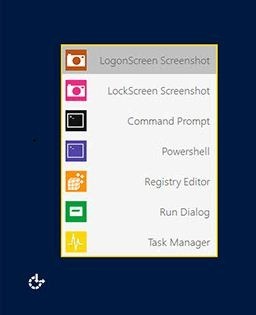
How to use Ease of Access Revlacer?
- Download the archive below, extract its contents, then run the file Eoar.exe with administrator privileges (click-right > Run as administrator).
- Click on Install To replace the Ease of Access button with Eoar (before replacing, the tool creates a restore point, so that the system can be restored in case of errors)
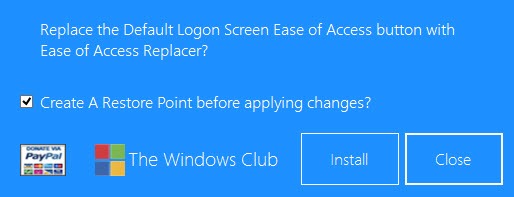
- Then give logoff or Restart your computer for the change to take place
And ready. From now on, whenever you want to do screenshot la LockScreen sau Logon Screen, or open Task Managerhis Run Without logging in with your user, click on the button Ease of Access din Logon Screen.
Note: Application Compatible with Windows 7 and Windows 8. The screenshots are saved in C: Screenshots
Credit @windowsclub.com
STEALTH SETTINGS – How to take screenshots of Lockscreen and Logon Screen in Windows 8
How can we make screenshots at LockScreen and Logon Screen in Windows 8
What’s New
About Stealth
Passionate about technology, I write with pleasure on stealthsetts.com starting with 2006. I have a rich experience in operating systems: Macos, Windows and Linux, but also in programming languages and blogging platforms (WordPress) and for online stores (WooCommerce, Magento, Presashop).
View all posts by StealthYou may also be interested in...

